
在这个三部分视频系列中,跟随一个虚构的小企业主,观看他学习如何构建一个Dialogflow代理、部署它,并添加Dialogflow本身无法提供的功能。 这个对话流程教程将帮助您开始您的旅程。 如果您喜欢写文字而不是视频,请查看我们有关 的文章。使用Rocketbots作为对话流CRM。
要点
到这15分钟教程结束时,您将能够:
第一部分:
了解对话流程(和其他NLP引擎)是如何工作的
正确创建和修改意图
识别您最紧迫的问题
同时将对话流连接到许多消息频道
第二部分:
创建欢迎意图和回退意图
识别你的机器人无法回答的查询
如果对话流失败,将对话传递给人 (手提)
对话流程代理失败时发送电子邮件通知
第三部分:
如何训练和提升您的DF代理人。
如何向您的 DF 用户发送广播和更新
构建自动捕获标签
对话流程教程第一部分:构建基础对话流程代理
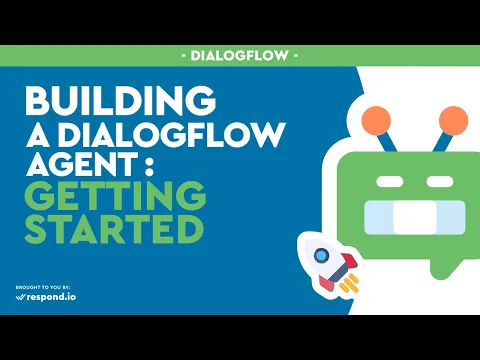
什么是聊天机器人?
聊天机器人是一个人工智能程序,可以自动回答问题。 您可能已经了解的一些流行消息应用程序包括Facebook Messenger和WeChat。 主要目的是吸引顾客并收集宝贵的资料。
等等,为什么我需要聊天机器人?
您收到的大多数客户咨询基本上是询问相同类型的问题:您周末是否营业,您销售什么样的产品,等等。 这些问题大多可以很容易地得到回答, 但这些问题的重复性和数量仍然意味着您(或您的工作人员)每天都有时间解决这些问题。 关注Rocketbots Chatbot学院,我们将向您展示您如何能够自动回复和更多。
筹划聊天室
1 收集询问和常见问题:收集最常见的问题。 这些问题也被称为聊天机器人开发中的表达式。 基本上,表达式代表用户的愿望或目标。
2 归类意图:将问题分组到其相应的意图中。 这是为了按用户的目标对表达式进行分组,以便获得一套更干净和更有条理的类别来处理。 按最常见的意图排序,如打开时间、产品和聊天机器人的位置。
3 提供回应:提供满足每个意图的回应。
在对话流上构建聊天室
1. 创建帐户:前往免费的聊天机器人构建工具(如 DialogFlow)并创建一个帐户。
2. 创建代理:转到仪表盘,然后点击左上方的“添加代理人”。 给代理一个名称并确保代理处于正确的语言和时区。 然后点击“创建”。
3. 创建意向:点击右上角的“创建意图”创建第一个意向,并将其命名为“营业时间”。 继续点击"添加训练短语"并输入您所看到的客户以前询问的表达式, 以及您认为用户可以说要获得相同答案的任何其他表达式。 这是最好的做法是使用至少20种表达式。
4. 创建回复: 向下滚动页面点击"添加响应"。 然后添加商店的营业时间或其他对应的回应到您的意向。 保存右上角的意图,重复另外两个意图中的每一个的过程。
现在,聊天机器人处于最基本的级别,准备部署到Facebook上。
在 Facebook 信使上部署聊天室
1. 连接一个频道 到火箭筒:前往火箭筒平台设置。 点击频道设置下的 "添加频道" 按钮,然后添加 Facebook 作为频道。
2. 将 Dialogflow 连接到 Rocketbots 平台设置。 在集成中,您将会看到对话流作为一个选项。 按照这里显示的说明操作。
对话流程教程第二部分:添加 人类手工和通知到您的聊天机器人
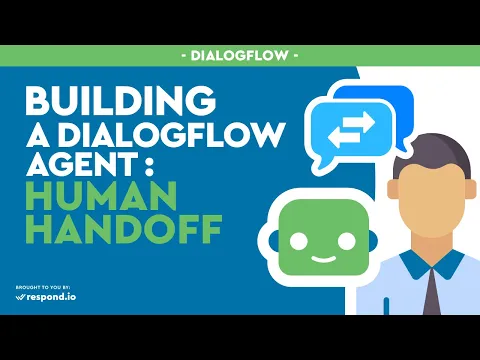
您可能已经注意到,每当您使用聊天机器人时,总会有一种问候,例如按钮"开始"。
您可以在任何时候使用聊天机器人时注意到, 总是问候,像“你好”在你点击聊天框的第二个时候马上拉开。 但是,这实际上是默认的欢迎意图,它可以自动伴随代理人。您无需输入。 Facebook自动将"开始"按钮添加到部署在Messenger上的任何聊天机器人。 因为当机器人首次欢迎用户时不需要这个用户, 默认欢迎意向中没有训练短语。
指导您的用户
1. 删除这些默认响应: 将它们替换为我们自己的3个如以下所示的示例。
2. 将第一个响应: 设置为“你好!”,然后是“我是一个聊天机器人,可以帮助回答有关 xxx 的问题”,最后是“我还在学习,所以尽量让我的事情变得简单!”
这也可以让用户知道聊天机器人的目的是什么。 它不太可能让用户询问它不知道的主题。
当机器人被问到它不知道如何回答的问题时, 然后它将自动还原到默认退回内部。 这里是如何调整后退意图响应。
设置机器人以允许人的移交。
1. 编辑响应:编辑默认回退信息的响应模块。
2. 更改您的表述: 将其更改为“我很抱歉,我还没有学会如何回答您的问题。 你想让我来帮助你吗?” 这将使用户有机会联系人类代理人。
输入您的表达式: 输入至少20个表达式在训练短语模块中,用户可能会说要让机器人知道他们有意切断和帮助。
在通知中添加
1。 在原意中添加参数: 在Rocketbots平台上添加标记“未完成”的代码。 这将使人类代理人能够知道用户在平台上等待帮助的时间。
2. 输入值: 类型:RB_MARKDONE 并设置值为false。
3. 输入代码: 输入另一个代码,允许Rocketbots平台在她/他被请求帮助用户时通知人类代理人。 类型: RB_NOTIFY, 并设置值为 @user.name 需要您的帮助
正在检查您的机器人
1. 删除对话; 从Facebook信使中删除聊天室对话,并重新开始。
请检查默认欢迎意图: 现在看看新的默认欢迎意图是否起作用,请问机器人一个它不知道如何回答的问题。
正在获取请求: 具有联系人类代理的选项的请求将弹出屏幕。 点击它。 然后,它将在平台上通过我们正在寻求帮助的电子邮件向人类代理发送通知。 请在您一边看看是否是如此。
现在您可以拥有一个改进的聊天机器人,减少它可能遇到的错误数量,并且有一项备份策略,让人类代理在机器人无法回答问题时介入。
恭喜! 现在你知道如何切换你的机器人以接管人类。
Dialogflow 教程第 3 部分: 改进您的聊天机器人和广播消息
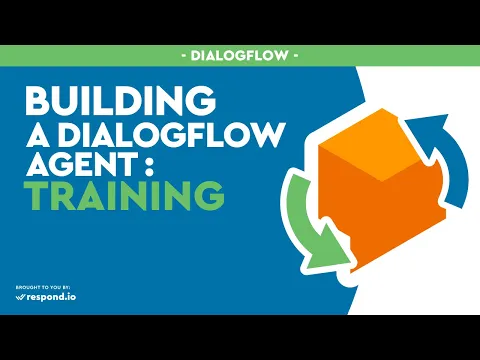
在这最后一节中,你将学会如何训练聊天机器人并通过它进行广播。 您在最后两个教程中构建的聊天机器人可能会使您能够更快地回答客户的询问,但有一个问题——您仍未给它处理用户提问的能力,尤其在遇到机器人答复错误时。 以下将告诉你如何处理这样的情况。
如何训练您的聊天机器人
1. 点击左边的培训选项: 在这个菜单中有一行数据。 每行是单一的对话。
2. 单击对话。 您将进入会话窗口。 这是你训练你的聊天机器人。 你在这里看到的每一行都是单一的请求和触发的对应意图。
3. 不匹配: 如果你看到一个请求符合正确的意图,什么也不要做。 如果请求被分配到错误的意图,请点击下面的意图,并搜索要分配的正确意图。 如果请求未被分配给任何意图,您可以点击下面的“点击分配”,并将其分配给正确的意图。
4. 在点击审批前仔细检查您的校正。 将请求分配给错误的意图, 或批准不匹配的请求会导致您的聊天机器人学习如何更经常地犯错误。
5. 点击审批。 给聊天机器人一些时间学习如何训练。
创建一个新的意图来解决另一个客户查询
1. 首先创建一个意图。 采用与以前相同的最佳做法。
2. 创建至少20个请求询问水果配送的主题。将回复设置为:“我们从不同的果园和农场获得新鲜水果的时间不固定,因此我们会在确定有配送来临时立即通知您!”
3. 为此意向添加参数。 可以标记询问水果交付情况的用户。 单击添加参数,然后键入“RB_ADDTAGS”,然后将值设置为水果送货。 记住保存意图。
从现在起,当用户向聊天机器人询问水果配送时,他们将在Rocketbots平台上被标记为“水果配送”。 您现在可以使用Rocketbots平台的广播功能,及时向好奇的用户更新配送信息。
广播更新
1. 点击Rocketbots平台左侧的 广播。
2. 选择右上角的新广播。 在这里您可以编写广播消息
3. 选择您想要广播的频道或频道。 选择您想要在广播中目标的标签。
4. 写下您的交货更新 选择Facebook作为我们的频道,然后选择水果递送标签,以针对任何询问交货更新的用户。
恭喜! 现在您已经正式完成了Rocketbots学院的基础聊天机器人课程。
建立聊天机器人还有很多,因此请继续进行更高级的课程或者关注即将推出的更多课程。
您的对话流程教程已经完成,快乐的聊天室。
进一步阅读
如果您有兴趣将Dialogflow与Rocketbots结合使用,您将想检查以下内容:






































 电子产品
电子产品 时尚与服装
时尚与服装 家具
家具 珠宝和手表
珠宝和手表
 课后活动
课后活动 运动与健身
运动与健身
 美容中心
美容中心 牙科诊所
牙科诊所 医疗诊所
医疗诊所
 家庭清洁和保姆服务
家庭清洁和保姆服务 摄影与摄像
摄影与摄像
 汽车经销商
汽车经销商
 旅行社与旅游运营商
旅行社与旅游运营商




